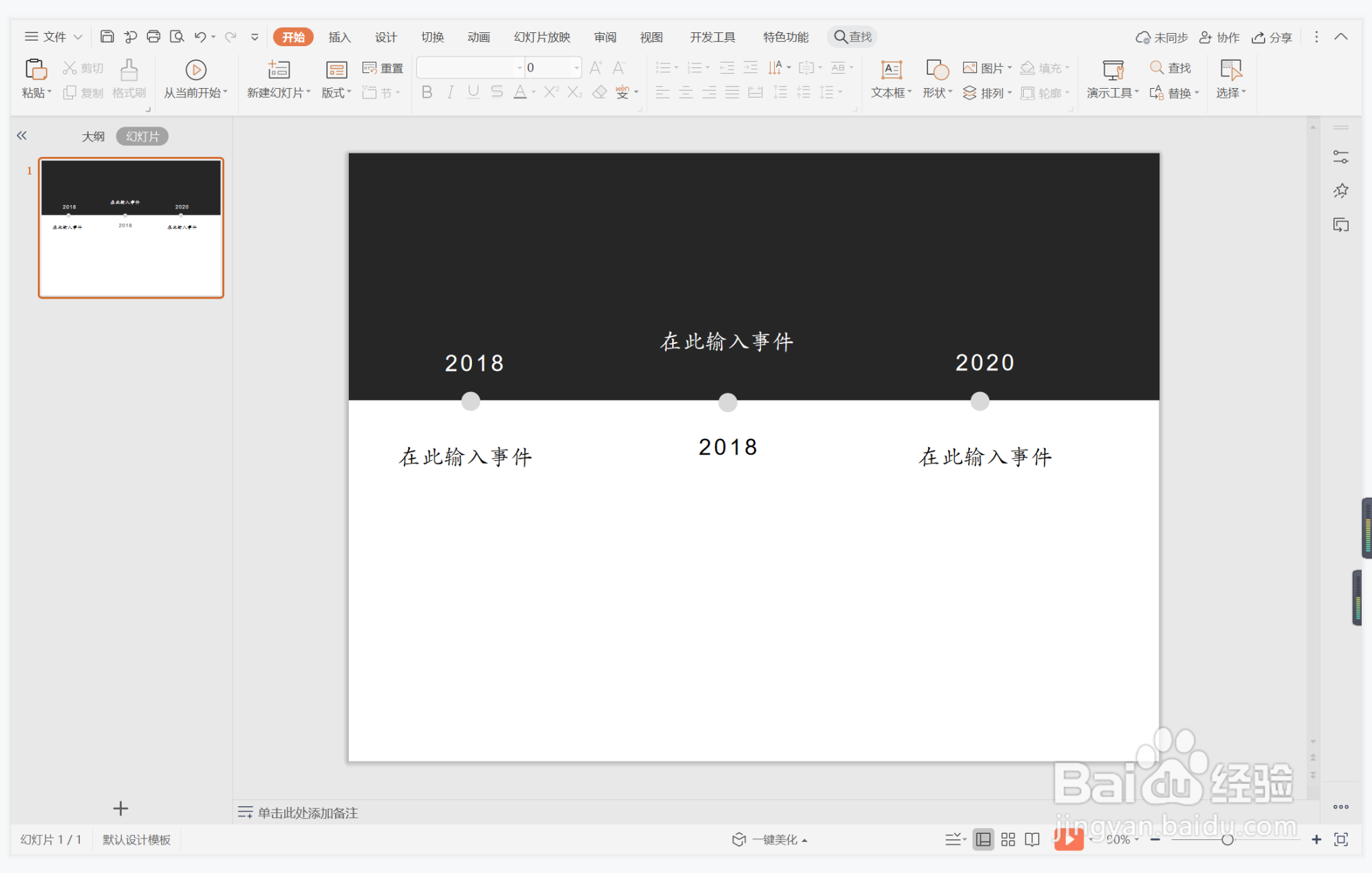1、在插入选项卡中点击形状,选择其中的矩形。

2、在页面上绘制出形状,放置在页面的上半部分,颜色填充为黑色,设置为无边框,效果如图所示。


3、在插入选项卡中点击形状,选择其中的椭圆。

4、按住shift键,在页面上绘制出大小一致的圆形,摆放在如图所示的位置。

5、选中圆形,在绘图工具中点击填充,选择灰色进行填充,并设置为无边框。

6、在圆形位置处输入时间,在相对应的空白位置处输入事件,并设置好字体的颜色,这样简约大竣音建恬气型时间轴就制作完成了。
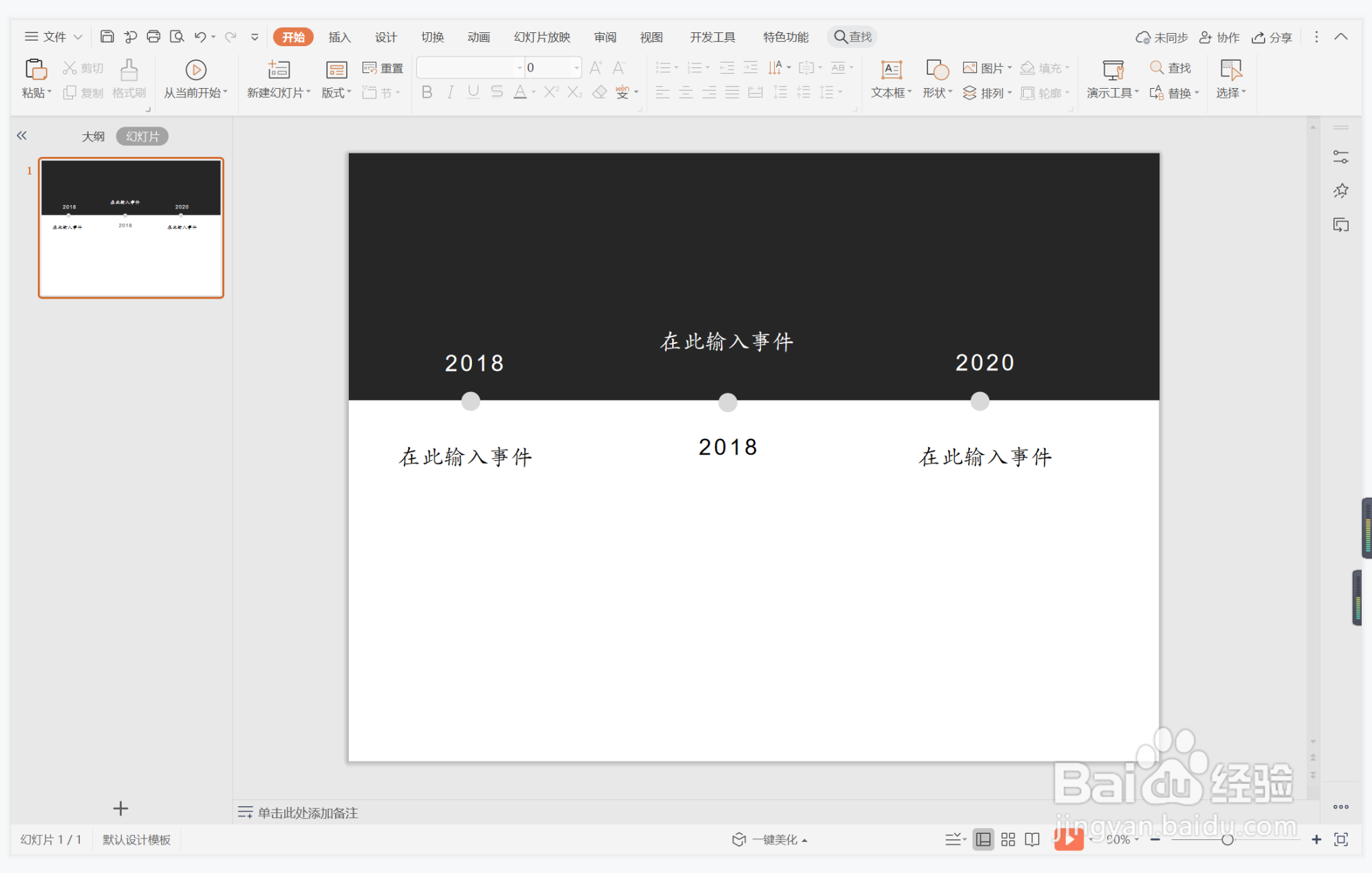
时间:2024-10-12 04:44:54
1、在插入选项卡中点击形状,选择其中的矩形。

2、在页面上绘制出形状,放置在页面的上半部分,颜色填充为黑色,设置为无边框,效果如图所示。


3、在插入选项卡中点击形状,选择其中的椭圆。

4、按住shift键,在页面上绘制出大小一致的圆形,摆放在如图所示的位置。

5、选中圆形,在绘图工具中点击填充,选择灰色进行填充,并设置为无边框。

6、在圆形位置处输入时间,在相对应的空白位置处输入事件,并设置好字体的颜色,这样简约大竣音建恬气型时间轴就制作完成了。